Jak změnit zemi v iTunes a App Store
Různé / / February 12, 2022

Pro majitele zařízení se systémem iOS a Mac (a PC), zatímco digitální obchody (App Store a iTunes Store) jsou k dispozici na jejich zařízení nabízejí neuvěřitelně pestrý výběr aplikací a médií, někdy jsou omezeny na určité země resp mít funkce dostupné pouze v některých.
Například filmy dostupné v americkém iTunes Store jsou dostupné v angličtině, zatímco filmy dostupné v latinskoamerických iTunes Storech jsou dostupné ve španělštině nebo se španělskými titulky. Podobně některé společnosti zpřístupňují své aplikace pro iOS pouze ve svých domovských územích, což bude vyžadovat, abyste měli přístup do obchodů z těchto zemí.
To je přesně to, co vám dnes ukážeme. Čtěte tedy dále a zjistěte, jak změnit zemi App Store nebo iTunes Store na svých zařízeních, abyste si z nich mohli stáhnout aplikace a média.
Důležitá poznámka: Níže uvedené kroky lze provést na jakémkoli zařízení iOS, ať už je to iPhone, iPad nebo iPod Touch.
Na vašich iOS zařízeních
Krok 1: Zamiřte na svůj iPhone Nastavení přejděte dolů a klepněte na možnost iTunes a App Store.

Krok 2: První věc, kterou uvidíte v horní části další obrazovky, je vaše Apple Store ID (může se lišit od vašeho Apple ID pokud to nastavíte tím způsobem). Klepněte na něj a poté na Odhlásit se volba. To vás zcela dostane z obchodu na vašem iOS zařízení.
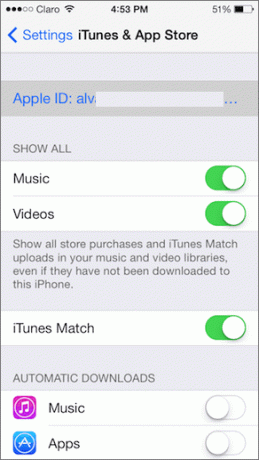

Důležitá poznámka: I když se odhlásíte z obchodu App Store ve své zemi a přihlásíte se do obchodu jiné země, všechny aplikace, které jste si stáhli pomocí předchozího účtu, zůstanou ve vašem zařízení iOS.
Krok 3: Nyní přejděte do App Store na svém zařízení iOS a vyhledejte aplikaci, kterou si chcete stáhnout. Zkuste si jej stáhnout a budete vyzváni, abyste buď použili stávající Apple ID, nebo vytvořili nové. Vyberte to druhé.
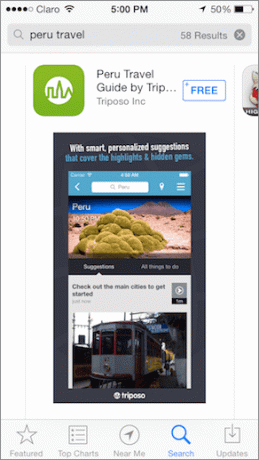

Krok 4: Na následující obrazovce zahájíte proces vytvoření nového účtu výběrem země vašeho pobytu. Zde vyberte zemi aplikace, kterou chcete stáhnout. Poté odsouhlaste podmínky.
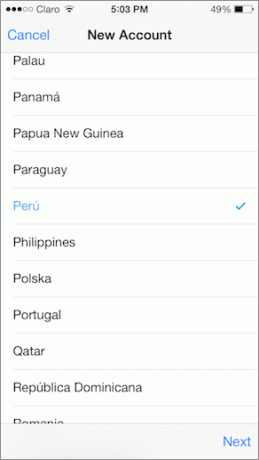
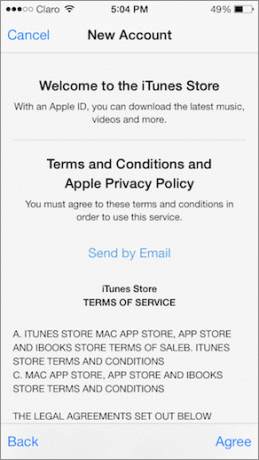
Krok 5: Dále přidejte e-mailovou adresu výhradně k tomuto účtu. Pamatujte, že stejnou e-mailovou adresu nelze propojit se dvěma nebo více různými účty iTunes Store. Možná tedy budete muset vytvořit nový. Poté přidejte heslo a vyplňte zbytek požadovaných údajů.


Krok 6: Na další obrazovce, když budete vyzváni k přidání a způsob platby, z dostupných možností vyberte „Žádný“. Poté ověřte svůj účet z e-mailu a vraťte se do App Store a začněte stahovat.

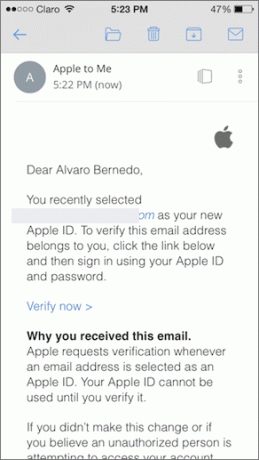
Na vašem Macu
Krok 1: Otevřete iTunes a klikněte na iTunes store tlačítko v levé horní části okna. Jakmile vstoupíte do obchodu, posuňte se dolů, až dolů a doprava, uvidíte vlajku země obchodu. Klikněte na to.

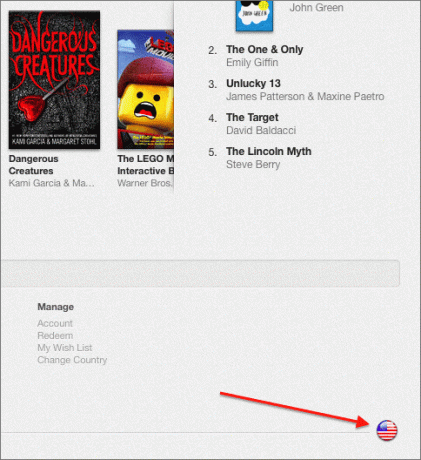
Krok 2: Dostanete se na novou obrazovku, kde si budete moci vybrat z různých zemí tu, ze které chcete stahovat média. Vyberte si jednu a budete přesměrováni do její prodejny.

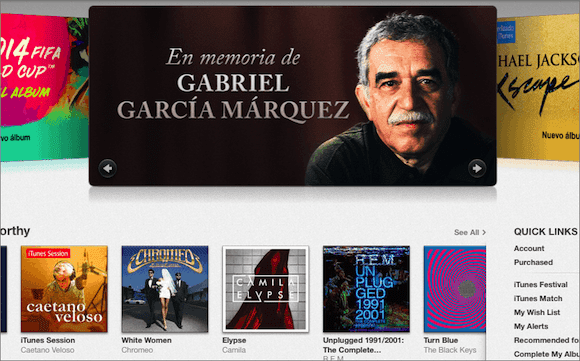
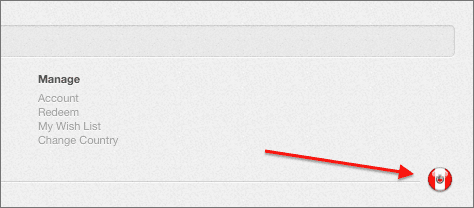
Krok 3: Chcete-li však obchod používat, musíte se do něj přihlásit pomocí podrobností o účtu specifických pro daný obchod. Ale už je máte díky vytvoření nového účtu na svém iOS zařízení, že?

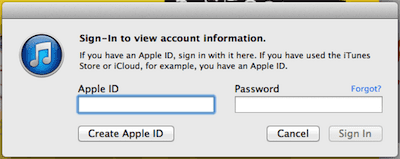
A to je asi tak všechno. Je rozhodně skvělé, že můžete získat obsah z iTunes a App Store v jiných zemích téměř bez omezení, takže toho využijte naplno.
Poslední aktualizace 3. února 2022
Výše uvedený článek může obsahovat přidružené odkazy, které pomáhají podporovat Guiding Tech. Nemá to však vliv na naši redakční integritu. Obsah zůstává nezaujatý a autentický.



